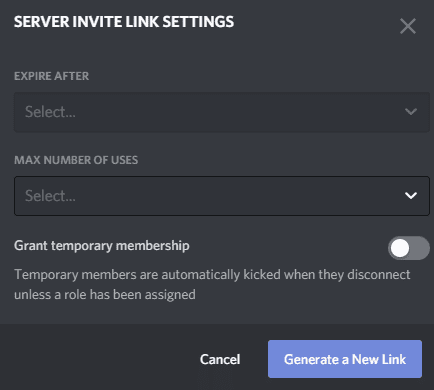Discord adalah aplikasi komunikasi multiplatform yang dirancang untuk para gamer. Ini menampilkan komunikasi teks, suara, dan video serta dukungan untuk server, pesan pribadi, dan emoji. Secara keseluruhan, ini adalah aplikasi komunikasi gratis yang sangat apik yang membuatnya menarik tidak hanya bagi para gamer tetapi juga banyak pengguna lain.
Jika Anda ingin mengatur komunikasi Discord yang andal dengan teman dan kenalan yang sesekali Anda mainkan, maka Anda harus menyiapkan server. Setelah Anda melakukannya, Anda perlu mengundang teman Anda untuk bergabung dengan server Anda. Ada banyak cara untuk mengundang orang ke server Anda, dan beberapa opsi yang dapat Anda konfigurasikan.
Cara membuat undangan
Jika Anda baru saja membuat server baru, pesan selamat datang menyertakan tautan yang dapat Anda klik untuk membuat undangan.
Tip: Metode ini hanya benar-benar dapat diakses segera setelah server dibuat karena akan dihapus dari tampilan.
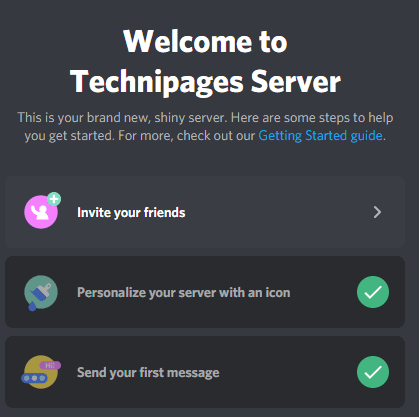
Anda juga dapat mengeklik ikon “Buat Undangan” yang muncul di sebelah judul saluran untuk saluran tempat Anda berada saat ini atau jika Anda mengarahkan mouse ke judul saluran lain.
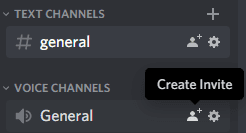
Jika Anda mengklik judul server di sudut kiri atas, opsi kedua, "Undang Orang" memungkinkan Anda membuat tautan undangan.
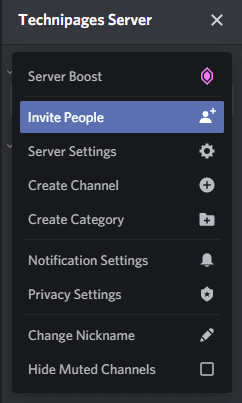
Jika Anda mengklik kanan ikon server di daftar ikon server di sisi kiri, opsi kedua adalah "Undang Orang".
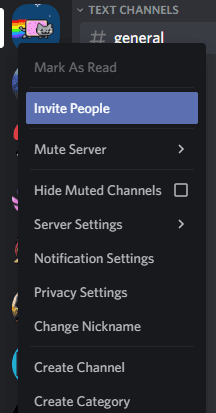
Tips: Tidak semua metode undangan ini akan tersedia di semua server, Anda memerlukan izin tertentu, dan Anda mungkin tidak diberikan izin tersebut di server yang tidak Anda jalankan.
Secara default, tautan undangan akan berlaku selama 24 jam, Anda dapat mengklik "Salin" untuk menyalin URL, atau Anda dapat mengirim undangan langsung ke obrolan pesan pribadi terbuka Anda dengan mengklik "Undang" di sebelah nama pengguna masing-masing atau kelompok DM.
Catatan: Meskipun antarmuka Discord mengatakan bahwa daftar tersebut adalah teman Anda, sebenarnya ini adalah daftar pesan pribadi dan grup Anda.
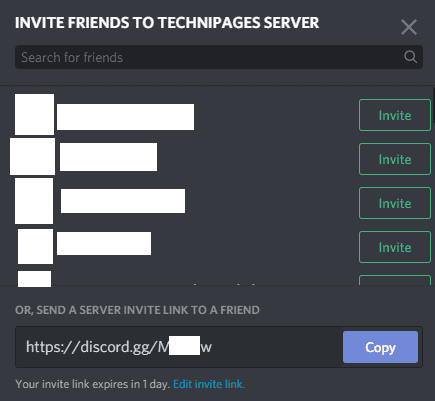
Bagaimana mengubah pengaturan untuk undangan
Tepat di bawah tautan undangan di kotak undangan, ada beberapa teks kecil yang menjelaskan bahwa "Tautan undangan Anda kedaluwarsa dalam 1 hari". Di sebelah teks itu ada tautan berjudul "Edit tautan undangan", jika Anda mengklik ini, Anda dapat mengonfigurasi beberapa pengaturan untuk tautan tersebut.
Secara default, tautan undangan berlaku selama 24 jam, Anda dapat mengubahnya agar tautan kedaluwarsa setelah 30 menit, 1, 6, atau 12 jam, atau Anda dapat mengaturnya untuk tidak pernah kedaluwarsa. Setelah batas waktu tercapai, tautan akan kedaluwarsa.
Setiap tautan juga default untuk jumlah penggunaan yang tidak terbatas, ini dapat menyebabkan masalah jika tautan undangan Anda dibagikan saat Anda tidak menginginkannya. Anda dapat mengatur jumlah maksimum penggunaan untuk setiap tautan, opsinya adalah 1, 5, 10, 25, 50, dan 100 penggunaan. Setelah tautan mencapai jumlah maksimum penggunaannya, tautan tersebut akan kedaluwarsa.
Terakhir, Anda juga dapat mengonfigurasi undangan untuk hanya memberikan keanggotaan sementara. Jika pengaturan ini diaktifkan, tautan biasanya berfungsi seperti biasa. Setiap pengguna yang bergabung melalui tautan, bagaimanapun, akan secara otomatis ditendang ketika mereka memutuskan sambungan dari Discord, kecuali mereka diberi setidaknya satu peran server. Opsi ini bisa sangat berguna jika Anda ingin mengundang orang secara acak untuk sesi permainan satu kali.